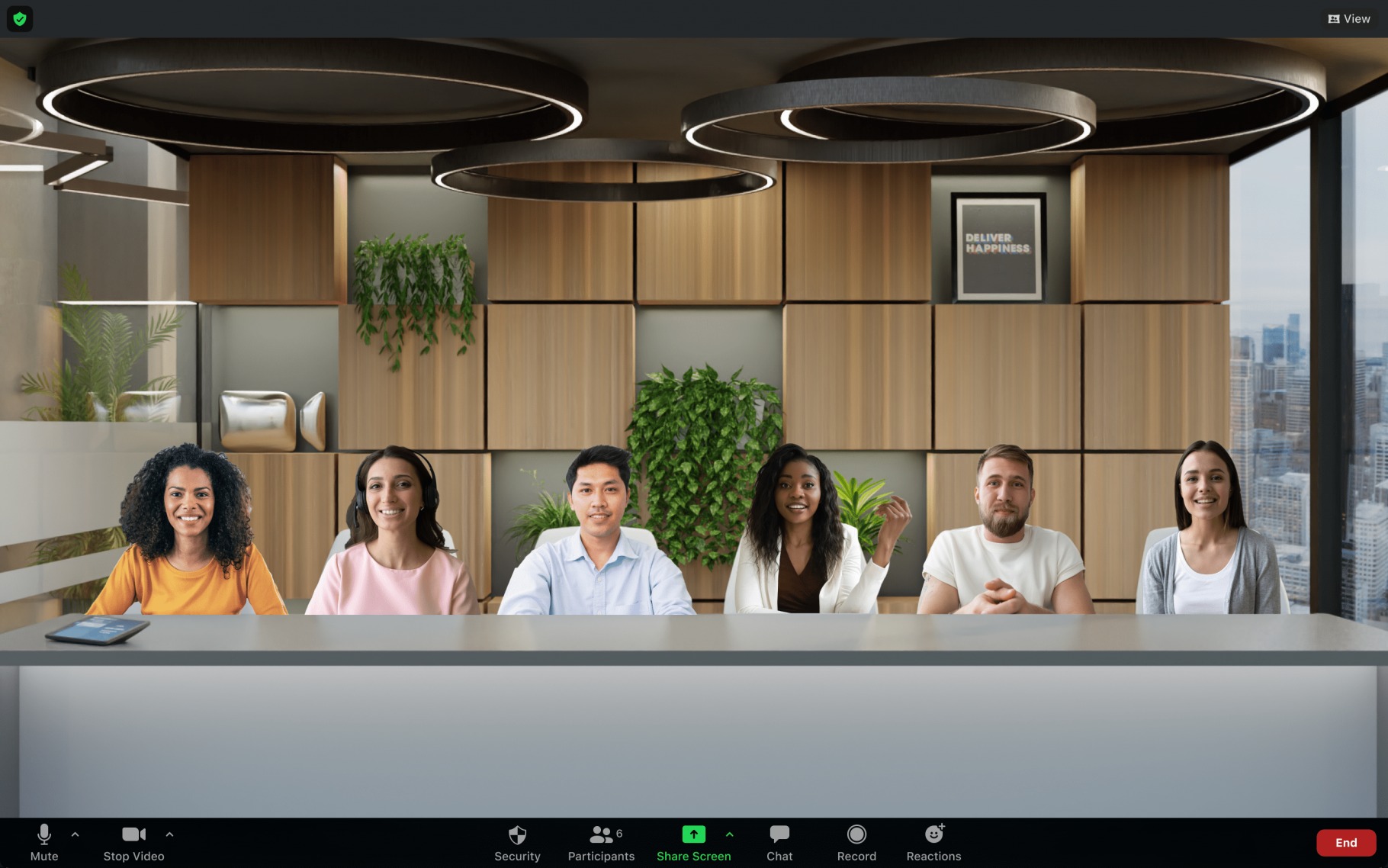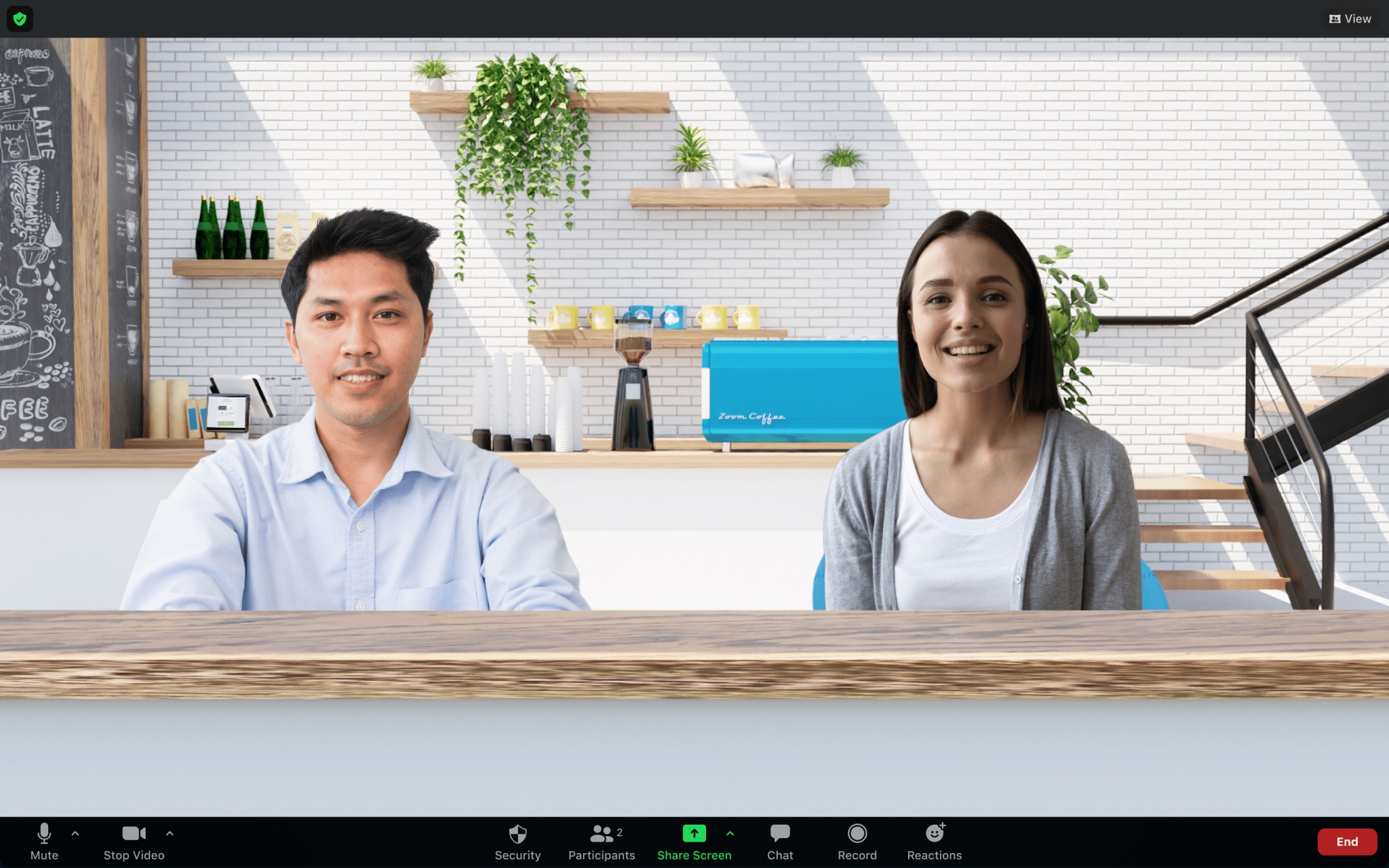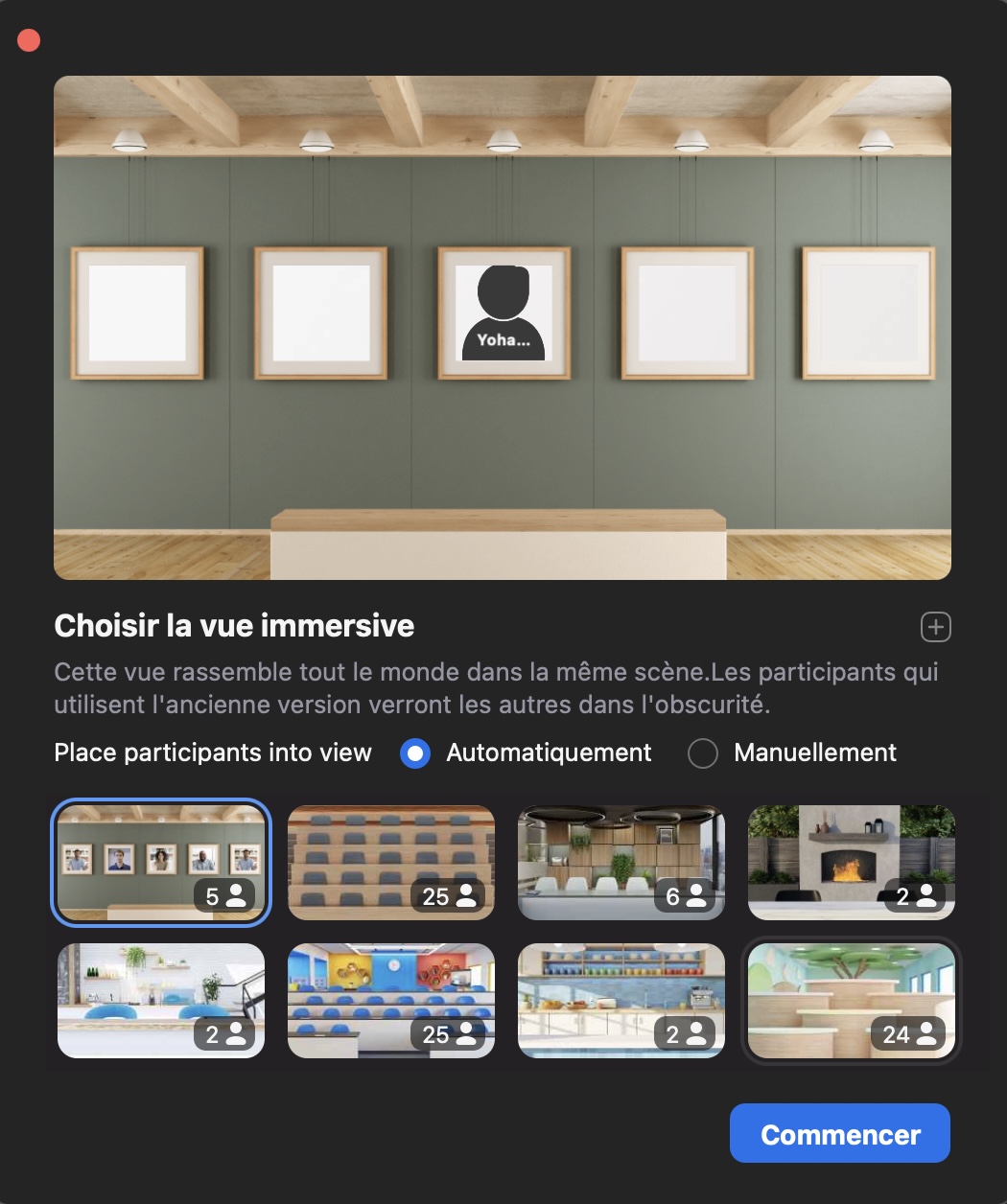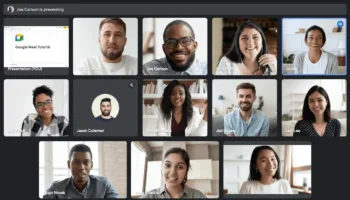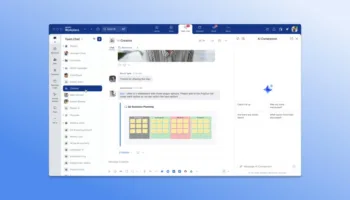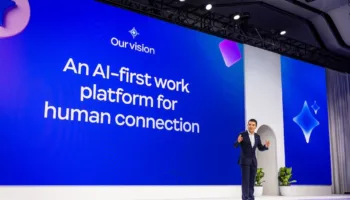Avec l’augmentation du nombre de personnes en télétravail, les vidéoconférences sont devenues une nouvelle norme. Mais, les appels vidéo ne sont toujours pas identiques à une réunion en présentiel, et Zoom espère combler une partie de ce fossé avec un nouveau mode immersif. Il modifie l’appel pour donner l’impression que tout le monde se trouve dans la même pièce.
Le mode immersif de Zoom fonctionne un peu comme le « mode Ensemble » de Microsoft Teams en découpant les personnes au niveau de la tête et des épaules et en les regroupant dans un arrière-plan virtuel partagé. Contrairement aux arrière-plans virtuels standard où chacun choisit sa propre toile de fond, le mode immersif tente de donner l’impression que vous vous trouvez tous dans la même salle de conférence ou de classe.
Zoom est allé un peu plus loin que Microsoft et a proposé plusieurs options pour le fond virtuel partagé. Si les paramètres de classe et de salle de conférence sont l’option prévisible, il existe une vue de galerie d’art si vous voulez un look plus « classe ». Ce mode conserve une partie de l’arrière-plan réel du participant pour obtenir l’aspect « peinture ». Vous pouvez également créer vos propres arrière-plans en mode immersif, mais Zoom précise que vous devrez utiliser le même type de fichier, le même rapport hauteur/largeur et les mêmes recommandations de résolution que pour les arrière-plans virtuels.
Selon Zoom, les utilisateurs gratuits et professionnels peuvent profiter du mode immersif. Il suffit de mettre à jour la dernière version de Zoom sur le bureau et le mobile. Les utilisateurs qui ne disposent pas de cette mise à jour verront des arrière-plans génériques à la place. Si l’appel compte plus de 25 personnes, les personnes supplémentaires seront affichées dans une bande de vignettes en haut de l’écran.
Le mode immersif est en cours de déploiement et les hôtes peuvent l’activer et ajuster et redimensionner les participants dès aujourd’hui.
Comment activer la vue immersive
Dans une réunion, trouvez le bouton « Affichage » dans le coin supérieur droit. Passez à, tapez sur ou cliquez sur « Scène immersive ». Vous trouverez la variété d’options dès le départ : Galerie d’art, Auditorium, Salle de conférence, Discussion au coin du feu, Café, Salle de classe, Cuisine etc.
Comme l’indique le dialogue Zoom, les vues « rassembleront tout le monde dans la même scène », pour autant qu’ils disposent de la dernière version de Zoom.
Si vous n’êtes pas un utilisateur gratuit ou un utilisateur Pro, le processus pour activer la vue immersive est effectivement le suivant : connectez-vous à Zoom sur le site Web de Zoom, ouvrez Gestion du compte —Paramètres du compte —onglet Réunion —En réunion (avancé) — Immersive View (activer). La plupart des utilisateurs auront déjà cette option activée par défaut.
Si vous ne voyez pas la vie immersive dans la section « En réunion (Avancé) » de l’onglet Réunion, vous devez peut-être mettre à jour votre application. Si vous voulez que tous les membres de votre groupe aient la même option d’affichage immersif, vous devez vous assurer qu’ils sont également à jour.